프로그램 시작하기
이 항목에서는 단순 프로그램을 생성하는 방법을 안내합니다. 프로그램은 Program의 기능을 설명하는 데 사용되며 메시징 전략을 의미하지 않습니다.
참고: 계속하기 전에 프로그램 이해를 읽는 것이 좋습니다.
시작하기 전에
모든 프로그램에는 하나 이상의 캠페인과 목록이 필요합니다. 샘플 프로그램 설계를 빠르게 시작할 수 있도록 이 샘플 프로그램에 대한 필수 캠페인을 생성했습니다. 프로그램을 설계하기 전에 해당 캠페인을 임포트하고 목록을 생성해야 합니다. 또한 프로그램에서 사용할 필터를 생성해야 합니다.
캠페인에 대한 자세한 내용은 캠페인 이해를 참조하십시오. 목록에 대한 자세한 내용은 목록 및 데이터 출처 이해를 참조하십시오. 필터에 대한 자세한 내용은 기본 필터를 참조하십시오.
샘플 프로그램 정보
고객이 목록을 조인하면 프로그램이 폼에서 또는 데이터 임포트 중에 활성화 통지를 수신할 때 고객 활성화됨 이벤트가 트리거됩니다. 그런 다음 프로그램에서 다음을 수행합니다.
- 즉시 각 고객에게 환영합니다 메시지를 전송합니다.
- 환영합니다 전자메일을 수신하고 7일 이내에 연 고객에게 추가 전자메일을 전송하지 않습니다.
- 다른 모든 고객에게 후속 전자메일을 전송합니다.
샘플 프로그램에 대한 캠페인 임포트
캠페인을 임포트하려면 다음을 수행합니다.
- ProgramSampleFolder.zip을 컴퓨터에 다운로드합니다.
- 사이드 탐색 표시줄에서
 폴더를 누릅니다.
폴더를 누릅니다. - 임포트를 누릅니다.
- 찾아보기를 누르고 컴퓨터에서 ProgramSampleFolder.zip을 선택합니다.
- Responsys에서 ProgramSampleFolder 폴더를 생성하고 필수 캠페인으로 채웁니다.
목록 및 필터 생성
목록을 생성하려면:
- 사이드 탐색 모음에서
 데이터를 누르고 프로파일 목록을 선택합니다. (이 선택 항목이 표시되지 않으면 항목을 참조하십시오.)
데이터를 누르고 프로파일 목록을 선택합니다. (이 선택 항목이 표시되지 않으면 항목을 참조하십시오.)프로파일 목록 페이지가 열립니다.
- 새 목록 생성을 누릅니다.
- 이름 필드에 ProgramSampleList를 입력합니다.
- 폴더에 목록을 할당하려면 폴더 드롭다운 목록에서 ProgramSampleFolder를 선택합니다.
- 저장, 완료를 차례로 누르고 대화 상자를 닫습니다.
- 목록에 레코드를 추가합니다.
- 프로파일 목록 페이지에서 목록 정보 옆에 있는 아래쪽 화살표를 누릅니다.
- 레코드 보기를 누릅니다.
- 새 레코드를 누릅니다.
- 선택한 세부정보를 사용하여 레코드를 3개 이상 생성합니다. 그러나 전자메일을 받을 수 있도록 전자메일 주소는 항상 고유한 전자메일 주소여야 합니다.
필터를 생성하려면 다음을 수행합니다.
- 프로파일 목록 페이지에서 필터 생성을 누릅니다.
팁: 또는 대상자 > 필터로 이동하여 필터 생성을 누른 다음, 필터 관리 페이지를 사용하여 필터를 생성할 수 있습니다.
- 전자메일 상호작용 팔레트에서 캔버스의 최근성, 상호작용 및 임포트 속성 섹션으로 열림을 끌어 놓습니다.
조건이 캔버스에 추가됩니다.
- 있음을 누르고 없음을 선택합니다.
- 임의 캠페인을 누르고 캠페인...을 선택합니다.
캠페인 선택 대화 상자가 열립니다.
- ProgramSampleFolder 옆에 있는 더하기 기호를 누르고 ProgramSampleWelcomeCampaign을 선택하고 나서 선택을 누릅니다.
- 지난 180일의 임의 시간을 누르고 보다 작거나 같음을 선택합니다.
- 일수 필드에 7을 입력합니다.
- 저장을 누릅니다.
저장 대화 상자가 열립니다.
- 이름 필드에 ProgramSampleWelcomeFilter를 입력하고 폴더 드롭다운 목록에서 ProgramSampleFolder를 선택한 다음, 저장을 누릅니다.
필터가 생성됩니다.
- 필터 디자이너를 닫습니다.
샘플 프로그램 생성
프로그램을 생성하고 설정을 선택하려면:
- 사이드 탐색 모음에서
 을 누른 다음, 프로그램 생성을 누릅니다. (이 선택 항목이 표시되지 않으면 항목을 참조하십시오.)
을 누른 다음, 프로그램 생성을 누릅니다. (이 선택 항목이 표시되지 않으면 항목을 참조하십시오.)프로그램 생성 대화 상자가 열립니다.
- 제목 필드에 SampleProgram을 입력합니다.
- 폴더 드롭다운 목록에서 ProgramSampleFolder를 선택합니다.
- 목록 드롭다운 목록에서 ProgramSampleList를 선택합니다.
- 설명 필드에 샘플 프로그램입니다.를 입력합니다.
- 생성을 누릅니다.
프로그램이 생성되고 프로그램 생성 대화 상자가 닫힌 다음, 빈 캔버스가 열립니다.
- 설정을 누릅니다.
- 구독 해제 시 및 전달할 수 없는 경우 드롭다운 목록에서 둘 다 프로그램 종료를 선택합니다.
- 수명 주기 옵션 섹션에서 이 프로그램에 대한 통지를 수신할 전자메일 주소를 입력합니다.
주소가 여러 개이면 쉼표 또는 세미콜론으로 구분합니다.
- 확인을 누릅니다.
프로그램을 설계하려면:
프로그램을 설계하려면 아래 설명대로 요소를 프로그램 디자이너의 팔레트에서 캔버스로 끌어 놓습니다. 그런 다음 각 요소에 대한 속성을 설정합니다. 예를 들어 전송할 캠페인을 지정합니다.
팁: 각 요소의 이름을 확인하려면 요소를 가리킵니다. 모든 요소의 이름을 확인하려면  을 누릅니다.
을 누릅니다.
캔버스에서 아래 설명된 순서 및 위치로 요소를 배치합니다.
-
 을 가리킨 다음 고객 활성화됨 이벤트를 캔버스로 끌어 놓습니다.
을 가리킨 다음 고객 활성화됨 이벤트를 캔버스로 끌어 놓습니다.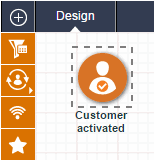
이 이벤트는 프로그램을 트리거합니다.
- 전자메일 캠페인 전송 활동을 캔버스로 끌어 놓습니다.
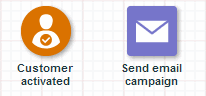
이 활동은 프로그램이 활성화 통지를 수신할 때 시작 메시지를 전송합니다.
- 경과 타이머를 생성합니다.
- 타이머 이벤트를 캔버스로 끌어 놓습니다.
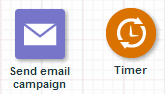
- 타이머를 마우스 오른쪽 단추로 누르고 속성을 선택합니다.
- 타이머 선택 드롭다운 목록에서 경과 타이머를 선택합니다.
이 타이머는 프로그램이 다른 작업을 수행하기 전에 7일 동안 대기하도록 지시합니다.
- 타이머 이벤트를 캔버스로 끌어 놓습니다.
- 데이터 스위치를 캔버스로 끌어 놓습니다.
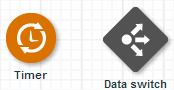
이 스위치는 시작 메시지를 연 고객을 선택합니다.
- 종료 이벤트를 캔버스로 끌어 놓습니다.

이 이벤트는 시작 메시지를 연 고객에 대한 프로그램을 종료합니다.
- 전자메일 캠페인 전송 활동을 캔버스로 끌어 놓습니다.
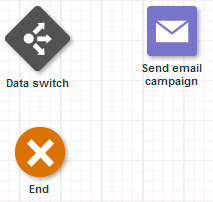
이 활동은 시작 메시지를 열지 않은 고객에게 후속 메시지를 전송합니다.
- 종료 이벤트를 캔버스로 끌어 놓습니다.
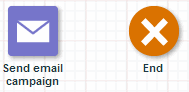
이 이벤트는 후속 메시지를 전송한 후에 프로그램을 종료합니다.
- 저장을 누릅니다.
프로그램은 다음 그림과 같이 표시되어야 합니다.
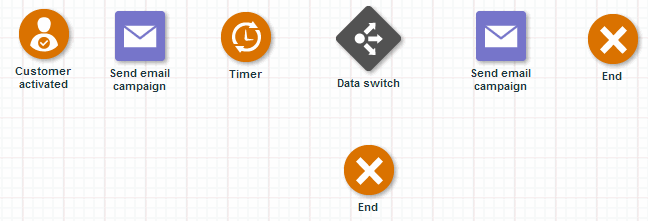
샘플 프로그램 구성
고객 활성화됨 이벤트의 속성을 설정하려면 다음을 수행합니다.
- 고객 활성화됨을 마우스 오른쪽 단추로 누르고 속성을 선택합니다.
- 단계 레이블 필드에 고객 옵트인을 입력합니다.
- 설명 필드에 고객이 웹 사이트에서 계정을 생성함을 입력합니다.
- 채널 활성화 수신 대기 드롭다운 목록에서 전자메일이 선택되어 있는지 확인합니다.
- 프로그램에서 새 항목 생성의 기본 설정을 유지합니다.
- 완료를 누릅니다.
첫번째 전자메일 캠페인 전송 활동의 속성을 설정하려면 다음을 수행합니다.
- 첫번째 전자메일 캠페인 전송을 마우스 오른쪽 단추로 누르고 속성을 선택합니다.
- 단계 레이블 필드에 시작 캠페인을 입력합니다.
- 설명 필드에 새 고객에게 시작 메시지 전송을 입력합니다.
- 선택을 눌러 캠페인을 선택합니다.
캠페인 선택 대화 상자가 열립니다.
- 폴더 드롭다운 목록에서 ProgramSampleFolder를 선택하고 캠페인 드롭다운 목록에서 ProgramSampleWelcomeCampaign을 선택한 다음 확인을 누릅니다.
- 완료를 누릅니다.
경과 타이머에 대한 속성을 설정하려면 다음을 수행합니다.
- 경과 타이머를 마우스 오른쪽 단추로 누르고 속성을 선택합니다.
- 단계 레이블 필드에 7일 대기를 입력합니다.
- 설명 필드에 환영합니다 전자메일에 응답하지 않은 고객에게 1주일 후에 연락을 입력합니다.
- 대기 기간에 7일을 입력합니다.
- 완료를 누릅니다.
두번째 전자메일 캠페인 전송 활동의 속성을 설정하려면 다음을 수행합니다.
- 전자메일 캠페인 전송을 마우스 오른쪽 단추로 누르고 속성을 선택합니다.
- 단계 레이블 필드에 후속 캠페인을 입력합니다.
- 설명 필드에 시작 전자메일을 열지 않은 고객에게 후속 캠페인 전송을 입력합니다.
- 선택을 눌러 캠페인을 선택합니다.
캠페인 선택 대화 상자가 열립니다.
- 폴더 드롭다운 목록에서 ProgramSampleFolder를 선택하고 캠페인 드롭다운 목록에서 ProgramSampleFollowUpCampaign을 선택한 다음 확인을 누릅니다.
- 완료를 누릅니다.
요소 사이에 경로를 생성하려면:
- 고객 옵트인 위를 커서로 가리키고 아이콘 오른쪽에 나타나는 작은 사각형을 선택하고 나서 라인을 시작 캠페인 활동으로 끌어옵니다.
- 같은 방법을 사용하여 다음 사이에 라인을 그립니다.
- 시작 캠페인 및 7일 대기.
- 7일 대기 및 데이터 스위치.
- 데이터 스위치 및 후속 캠페인.
- 데이터 스위치 및 해당 스위치 아래 종료.
- 후속 캠페인 및 후속 캠페인 오른쪽의 종료.
- 저장.을 누릅니다.
프로그램은 다음 그림과 같이 표시되어야 합니다.
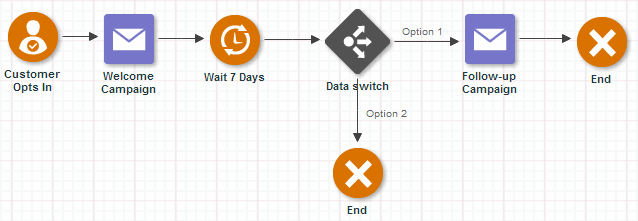
데이터 스위치 속성을 설정하려면 다음을 수행합니다.
데이터 스위치의 속성을 설정하기 전에 모든 캠페인 전송 활동을 정의하고 모든 경로를 그려야 합니다.
- 데이터 스위치를 마우스 오른쪽 단추로 누르고 속성을 선택합니다.
- 단계 레이블 필드에 후속을 입력합니다.
- 설명 필드에 비활성 고객에게 후속 전자메일을 전송합니다. 활성 고객에 대한 프로그램을 종료합니다.를 입력합니다.
- 다음 경우 드롭다운 목록에서 필터 조건과 일치를 선택합니다.
- 폴더 드롭다운 목록에서 ProgramSampleFolder를 선택하고 필터 드롭다운 목록에서 ProgramSampleWelcomeFilter를 선택한 다음 확인을 누릅니다.
- 수행할 동작 필드에 후속 조치를 입력합니다.
- 그 외 필드에 종료를 입력합니다.
- 완료를 누릅니다.
프로그램 검증 및 게시
프로그램을 검증 및 게시하려면 다음을 수행합니다.
- 프로그램에 오류가 있는지 확인하려면 검증을 누릅니다.
캔버스의 오른쪽 창에 검증 결과가 표시됩니다. 오류가 있으면 이 섹션에서는 오류에 대해 설명하고 오류를 해결하기 위한 지침을 제공합니다. 캔버스에서 오류가 있는 단계가 강조 표시됩니다.
- 프로그램에 오류가 없으면 게시 탭을 선택하고 게시를 누릅니다.
확인 메시지가 열립니다.
- 예를 누릅니다.
프로그램이 게시되고 확인 메시지가 열립니다.
- 확인을 눌러 메시지를 닫습니다.
- 프로그램 진행률을 추적하려면 분석 탭을 선택합니다.
프로그램 게시에 대한 자세한 내용은 프로그램 게시를 참조하십시오.
프로그램을 게시 취소하려면:
프로그램을 게시 취소하면 참가자가 각 단계에 무기한 유지됩니다.
- 분석 탭을 선택합니다.
- 게시 취소를 누릅니다.
확인 메시지가 열립니다.
- 예를 누릅니다.
프로그램이 게시 취소되고 확인 메시지가 열립니다.
- 확인을 눌러 확인 메시지를 닫습니다.
프로그램 분석
프로그램이 게시된 후에 분석 탭을 사용하여 모니터링할 수 있습니다. 분석 탭에는 스냅샷 및 모니터 뷰가 제공됩니다.
스냅샷 뷰 정보
스냅샷 뷰에는 선택된 시간 프레임 내에서 각 단계의 상태가 표시됩니다. 이 뷰에는 다음 통계가 표시됩니다.
- 각 단계의 현재 참가 고객 수.
- 각 단계를 통과/실패한 고객 수.
- 전체 프로그램에 대한 현재 구독 해제된 항목 및 전달할 수 없는 항목의 합계.
- 계속된 프로그램 처리에서 종료된 참가 고객 수에 대한 지속 합계.
페이지 오른쪽에 있는 드롭다운 메뉴를 사용하여 시간 프레임을 선택할 수 있습니다.
모니터 뷰 정보
모니터 뷰에는 대상자가 프로그램을 진행하는 방식이 표시됩니다.
프로그램 분석에 대한 자세한 내용은 프로그램 분석을 참조하십시오.